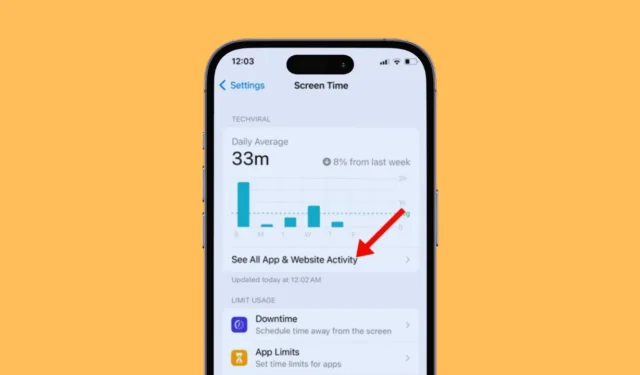
O Screen Time do iPhone é um excelente recurso, pois mostra quanto tempo você gastou em aplicativos, sites e muito mais. Muitos usuários do iPhone usam o recurso Screen Time do iPhone para eliminar o vício do telefone e adotar hábitos saudáveis.
Para esses usuários, o Screen Time mostrando dados imprecisos pode ser um problema. Como todos os outros recursos e aplicativos, o recurso Screen Time do seu iPhone às vezes pode funcionar mal. Quando o recurso não funciona corretamente, pode mostrar o tempo de tela incorreto.
iPhone mostrando tempo de tela incorreto? 8 maneiras de consertar
No entanto, o bom é que o iPhone apresentando problemas de tempo de tela incorreto pode ser facilmente corrigido. Você deve seguir algumas dicas gerais de solução de problemas para eliminar esse problema no seu iPhone. Aqui está o que você precisa fazer.
1. Reinicie o seu iPhone

Reiniciar o iPhone não atualizará o Screen Time, mas possivelmente removerá qualquer bug ou falha que entre em conflito com os serviços do Screen Time.
Portanto, antes de seguir os próximos métodos, reinicie o seu iPhone. Para reiniciar o iPhone, pressione o botão lateral e escolha a opção Slide to Restart.
2. Desative e reative o recurso Tempo de tela
A solução simples para consertar o iPhone mostrando tempo de tela incorreto é redefinir o recurso. Você pode desativar e reativar o tempo de tela no seu iPhone para redefinir o relatório. Aqui está o que você precisa fazer.
1. Para começar, inicie o aplicativo Ajustes no seu iPhone.

2. Quando o aplicativo Configurações abrir, toque em Tempo de tela.

3. Na tela Tempo de uso, toque na opção Desligar atividade de aplicativos e sites .

4. Isso desativará o recurso Screen Time no seu iPhone.
5. Para ativar o recurso novamente, toque em Atividade de aplicativos e sites .

6. Na tela Atividade de aplicativos e sites, toque no botão Ativar atividade de aplicativos e sites na parte inferior.

É isso! Isso redefinirá o recurso Tempo de tela e excluirá os dados existentes salvos.
3. Ative o modo Sleep Focus
É importante observar que o iPhone mostrando o tempo de tela incorreto é um problema que só pode ser resolvido redefinindo os dados existentes.
No entanto, você pode fazer algumas alterações manuais para evitar o mesmo problema no futuro. Ativar o modo Sleep Focus pausará seus aplicativos e notificações antes de dormir.
Assim, quando você dorme, o modo Sleep Focus impede que notificações sejam ativadas na tela do seu iPhone, o que ajuda o recurso Screen Time a gerar o relatório com mais precisão.
1. Para começar, abra o Centro de Controle no seu iPhone.
2. Quando o Centro de Controle abrir, toque no modo Foco .

3. No modo de foco, selecione Sleep .

É isso! Isso abrirá imediatamente o modo Sleep Focus no seu iPhone.
4. Certifique-se de verificar o tempo de tela do dispositivo correto
Se você tiver vários dispositivos Apple vinculados ao seu ID Apple, seu iPhone também mostrará o tempo de uso de outros dispositivos vinculados.
É possível que você esteja visualizando os dados de tempo de tela de outros dispositivos vinculados, fazendo você acreditar que seu iPhone está relatando dados de tempo de tela incorretos.
Portanto, você precisa garantir que está visualizando o tempo de tela do seu iPhone, e não de qualquer outro dispositivo vinculado ao seu ID Apple. Aqui está o que você precisa fazer.
1. Inicie o aplicativo Configurações no seu iPhone.

2. Quando o aplicativo Configurações abrir, toque em Tempo de tela .

3. Na página Tempo de uso, toque em Ver todas as atividades de aplicativos e sites .

4. Na próxima tela, toque em Dispositivos no canto superior direito.
5. No menu que aparece, selecione seu iPhone.
É isso! Agora você poderá ver os dados de tempo de tela coletados do seu iPhone.
5. Desligue o Always On Display
Se estiver usando o iPhone 14 Pro ou superior, você terá um recurso incrível conhecido como Always On Display. O recurso mostra hora, data e notificações de aplicativos na tela de bloqueio.
Embora seja um recurso útil, às vezes entra em conflito com o tempo de tela do seu iPhone. O Always On Display às vezes força o iPhone a acreditar que a tela está ligada, levando a um aumento nos dados de tempo de tela.
Portanto, é recomendável que você desative o recurso Always on Display no seu iPhone e veja se isso ajuda. Aqui está o que você precisa fazer.
1. Inicie o aplicativo Configurações no seu iPhone.

2. Quando o aplicativo Configurações abrir, toque em Tela e brilho .

3. Na tela Tela e brilho, toque em Always On Display. Na tela Always On Display, desative o botão Mostrar papel de parede, Mostrar notificações e Always On Display .
É isso! Depois que Always on Display estiver desligado, continue usando seu iPhone por um dia. Verifique se os números do tempo de tela estão corretos.
6. Atualize seu iPhone
Muitos usuários da Comunidade de Suporte da Apple perguntaram sobre problemas de dados de tempo de tela imprecisos e a solução para esse problema é muito simples – basta atualizar seu iPhone.
Alguns usuários do iPhone descobriram que atualizar a versão do iOS para a mais recente os ajudou a corrigir o problema de tempo de tela que estavam enfrentando.
Na verdade, os usuários enfrentaram atividades incorretas de tempo de exibição no passado devido a um bug na versão do iOS instalada. Esses bugs podem ser eliminados atualizando o iPhone.
1. Abra o aplicativo Ajustes no seu iPhone.

2. Quando o aplicativo Configurações abrir, toque em Geral .

3. Na tela geral, toque em Atualização de software .

4. Agora verifique se uma atualização está disponível. Se houver algum disponível, baixe e instale-o.

É isso! É assim que você pode atualizar seu iPhone em etapas simples.
7. Redefinir todas as configurações
Se você ainda vir um relatório de tempo de tela incorreto, tente redefinir seu iPhone. No entanto, antes de redefinir todas as configurações, lembre-se de fazer backup de suas configurações importantes, como toques, senhas de WiFi, etc. Veja como redefinir todas as configurações do seu iPhone.
1. Inicie o aplicativo Configurações no seu iPhone.

2. Quando o aplicativo Configurações abrir, toque em Geral .

3. Na tela Geral, toque em Transferir ou Redefinir iPhone .

4. Na tela Transferir ou Redefinir iPhone, toque em Redefinir .

5. No prompt exibido, selecione Redefinir todas as configurações .

É isso! Isso iniciará o processo de redefinição, que pode levar alguns minutos para ser concluído.
8. Entre em contato com o suporte da Apple
Se nada funcionou até agora, a única opção para corrigir o tempo de tela incorreto do seu iPhone é entrar em contato com o Suporte da Apple .
Você pode entrar em contato com a equipe de suporte do iPhone e pedir que resolvam o problema que você está enfrentando. Além disso, conte a eles o que você fez até agora para corrigir o problema do tempo de tela no seu iPhone.
Portanto, estes são alguns métodos de trabalho para corrigir o problema de tempo de tela incorreto do iPhone. Informe-nos se precisar de mais ajuda para solucionar o problema do tempo de tela. Além disso, se você achar este guia útil, não se esqueça de compartilhá-lo com seus amigos.




Deixe um comentário